Бывает необходимость изменить или добавить некоторые параметры сразу у большого количества запчастей. Чтобы не делать это вручную, в CARRO.Бизнес есть возможность пакетного изменения параметров запчастей. Данную процедуру рассмотрим пошагово на примере изменения модели BMW X5 M E70 на BMW X5 E70 и добавления к ним тега #Партия_1. В дальнейшем вы можете изменять пакетно любые параметры запчастей.
Шаг 1
Сначала нам потребуется сделать выборку запчастей, параметры которых необходимо изменить пакетно. Для этого перейдем в раздел "Запчасти" и воспользуемся фильтром. Задайте необходимые фильтры поиска и нажмите "Показать". В нашем случае мы ищем все запчасти для BMW X5 M E70.
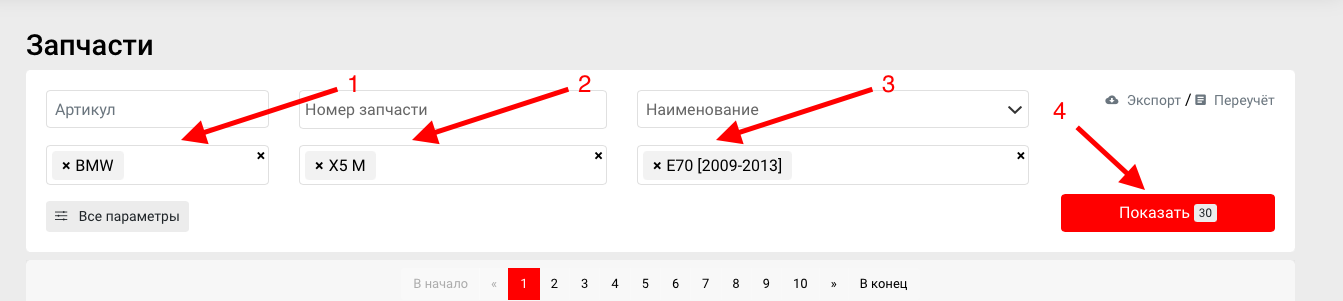
Шаг 2
После того, как вы нажали кнопку "Показать", вам будет показан список запчастей, попавших в выборку. На втором шаге мы перейдем к экспорту полученного списка запчастей в excel файл. Для этого нажмите кнопку "Экспорт запчастей", которая находится в верхней части фильтра. После нажатия на "Экспорт запчастей" excel файл с полученной выборкой запчастей будет скачан на ваш компьютер.
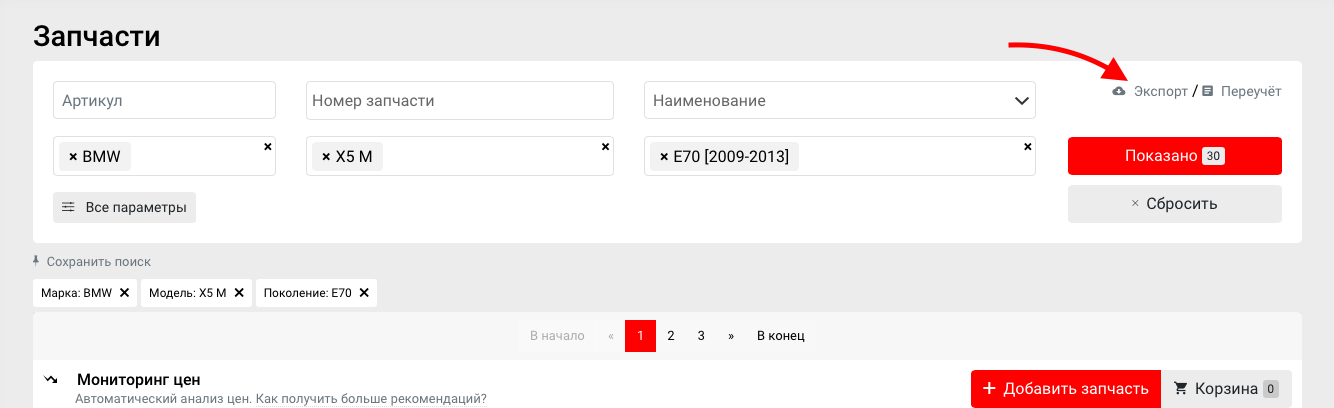
Шаг 3
На этом шаге мы внесем необходимые изменения в параметры запчастей через excel. Откроем скачанный файл и исправим во всех запчастях название модели на X5, а также добавим тег #Партия_1. Остальные колонки оставляем с теми же значениями, которые были.
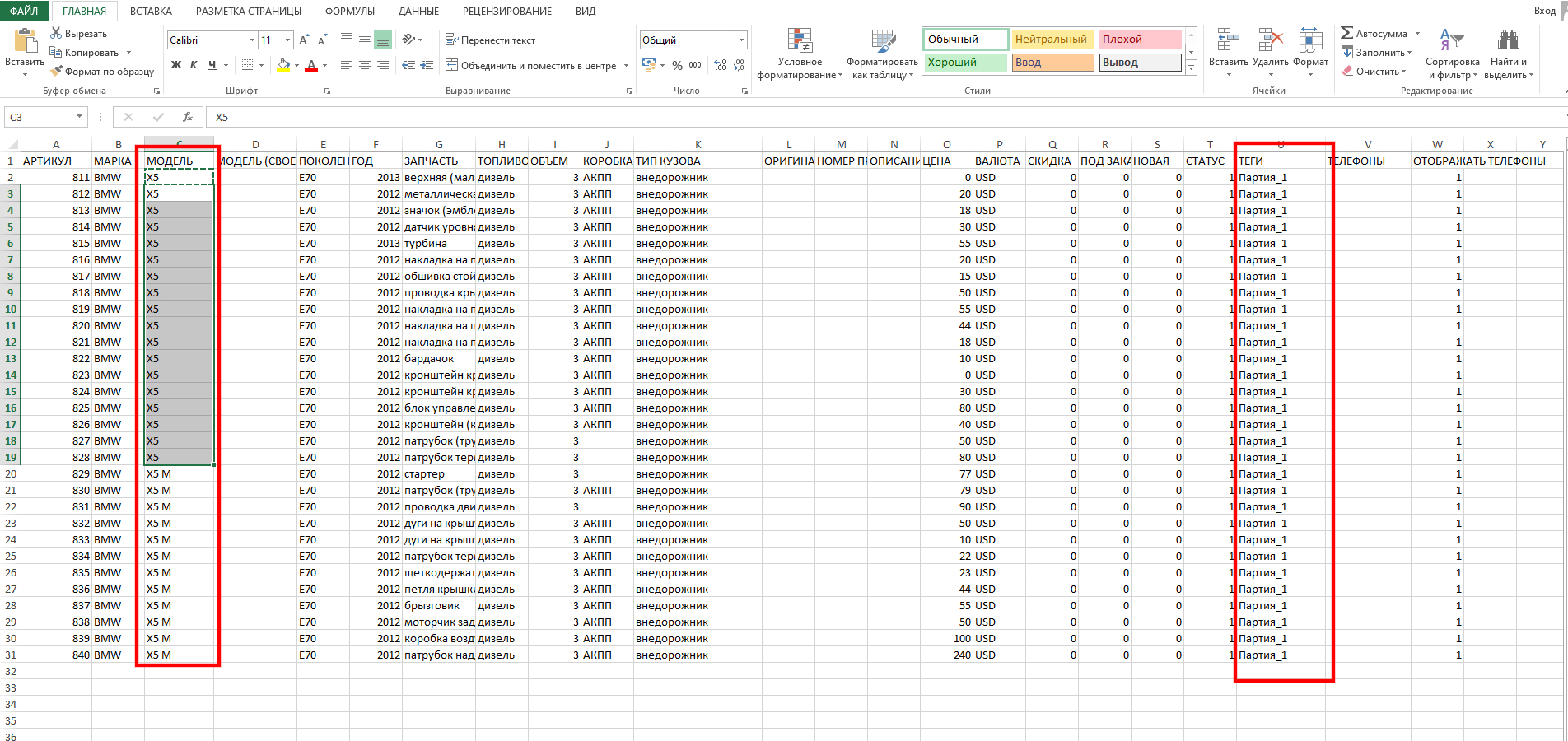
Шаг 4
Сохраняем отредактированный файл. На этом шаге мы импортируем полученный файл в CARRO.Бизнес. Переходим в раздел "Импорт", нажимаем кнопку "Загрузить файл". Система предложит вам выбрать необходимый файл для импорта. Выбираем отредактированный ранее файл. Внимание!!! в опции "Способ загрузки нового прайса" должно быть указано "Загрузить новые и обновить имеющиеся". При выборе другого способа остальные запчасти, которых нет в файле, переведутся в статус "Списано". После выбора файла нажимаем "Загрузить файл". CARRO.Бизнес начнет обработку нового файла в течение нескольких секунд.
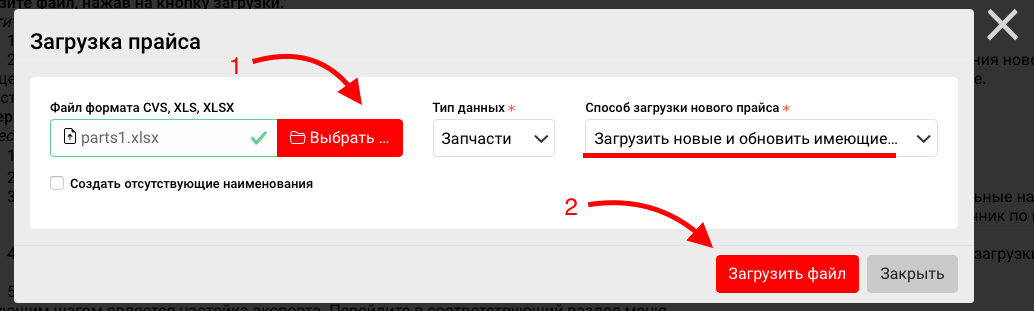
Шаг 5
После того, как система обработает файл, зайдите в раздел "Запчасти" и проверьте корректность загруженных данных.
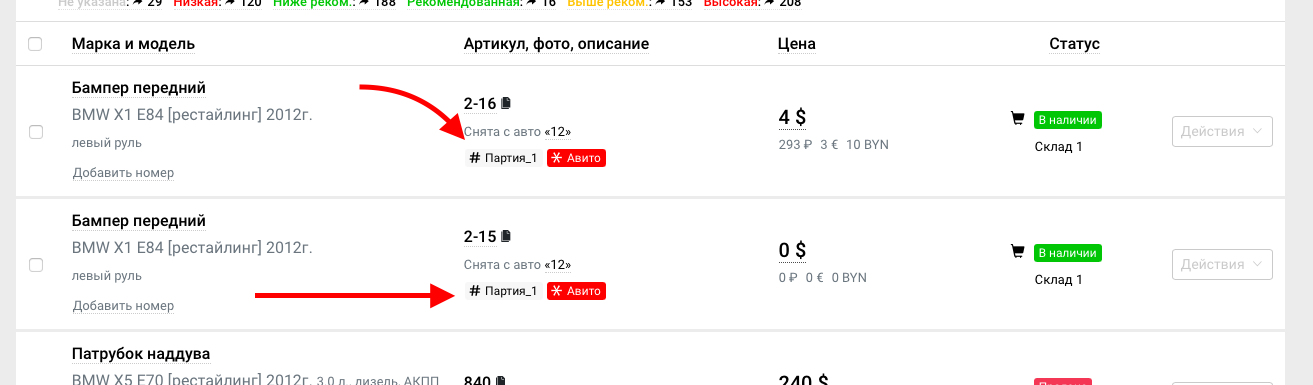
Все данные были загружены верно, пакетно изменились модели, а также добавился тег "Партия_1".
Пакетная привязка запчастей к машинокомплекту
Для того, чтобы привязать имеющиеся запчасти к уже добавленнуому машинокомплекту следуйте следующим шагам:
- Скачайте файл экспорта (Произведите по необходимости Шаг 1 и Шаг 2, которые описаны выше).
- После того, как скачали файл экспорта, добавьте в таблицу столбец "АРТИКУЛ АВТО" и напротив каждой запчасти укажите необходимый артикул автомобиля из CARRO.Бизнес
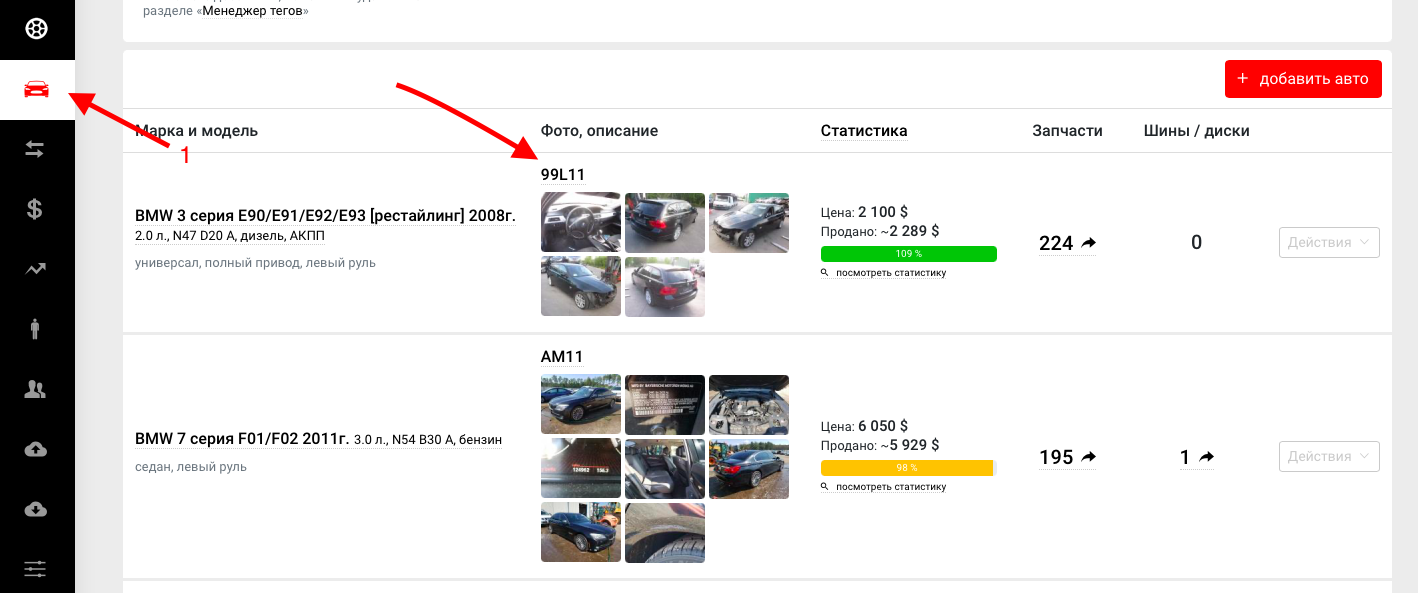
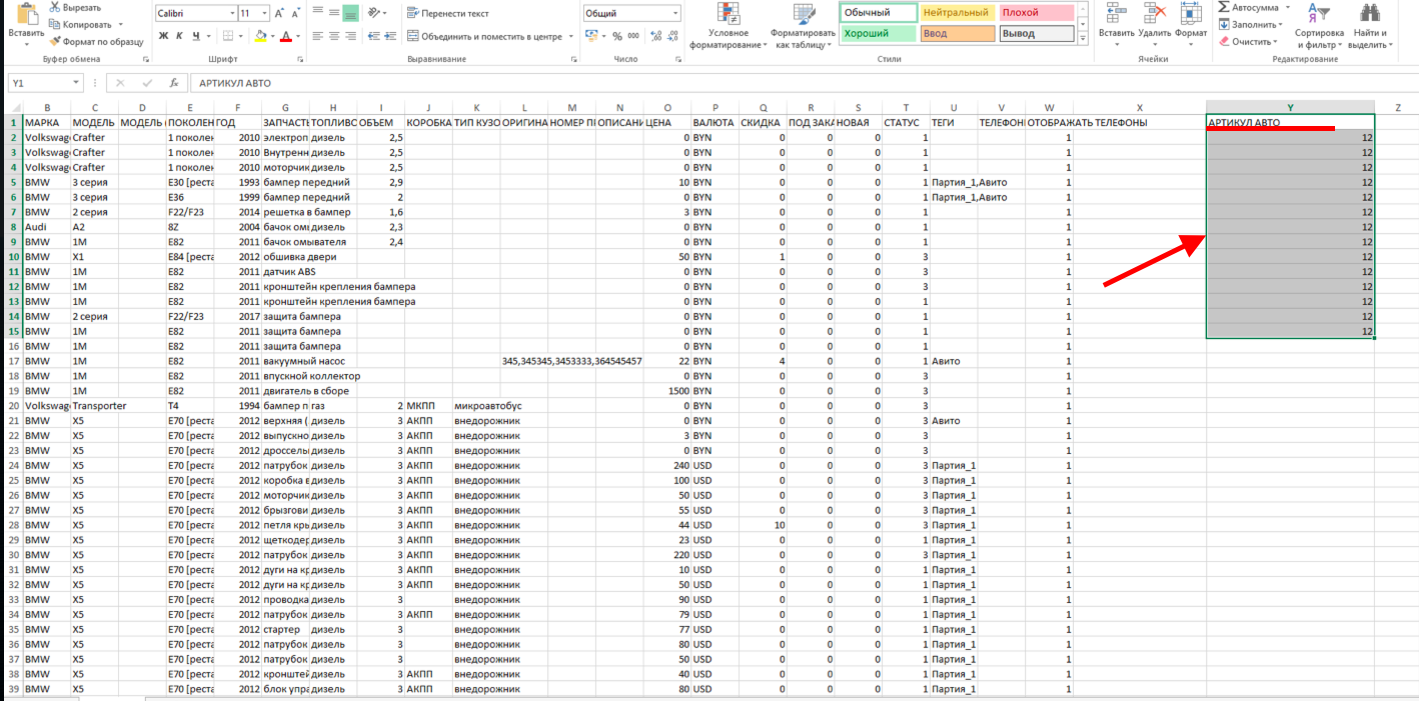
3. Сохраните полученный файл и загрузите его в систему с помощью "Импорта". Внимание!!! в опции "Способ загрузки нового прайса" должно быть указано "Загрузить новые и обновить имеющиеся". После загрузки файла система привяжет запчасти к машинокомплекту.
Пакетное изменение некоторых параметров запчастей в системе
Если необходимо произвести изменения в некоторых запчастях, например, задать общую скидку, изменить склад, списать, напечатать qr-код и т.д,
- Для этого выберите галочками слева от запчасти те, к которым вы хотите применить изменения.
- После выбора внизу экрана появится меню с возможными действиями к выбранным запчастям.
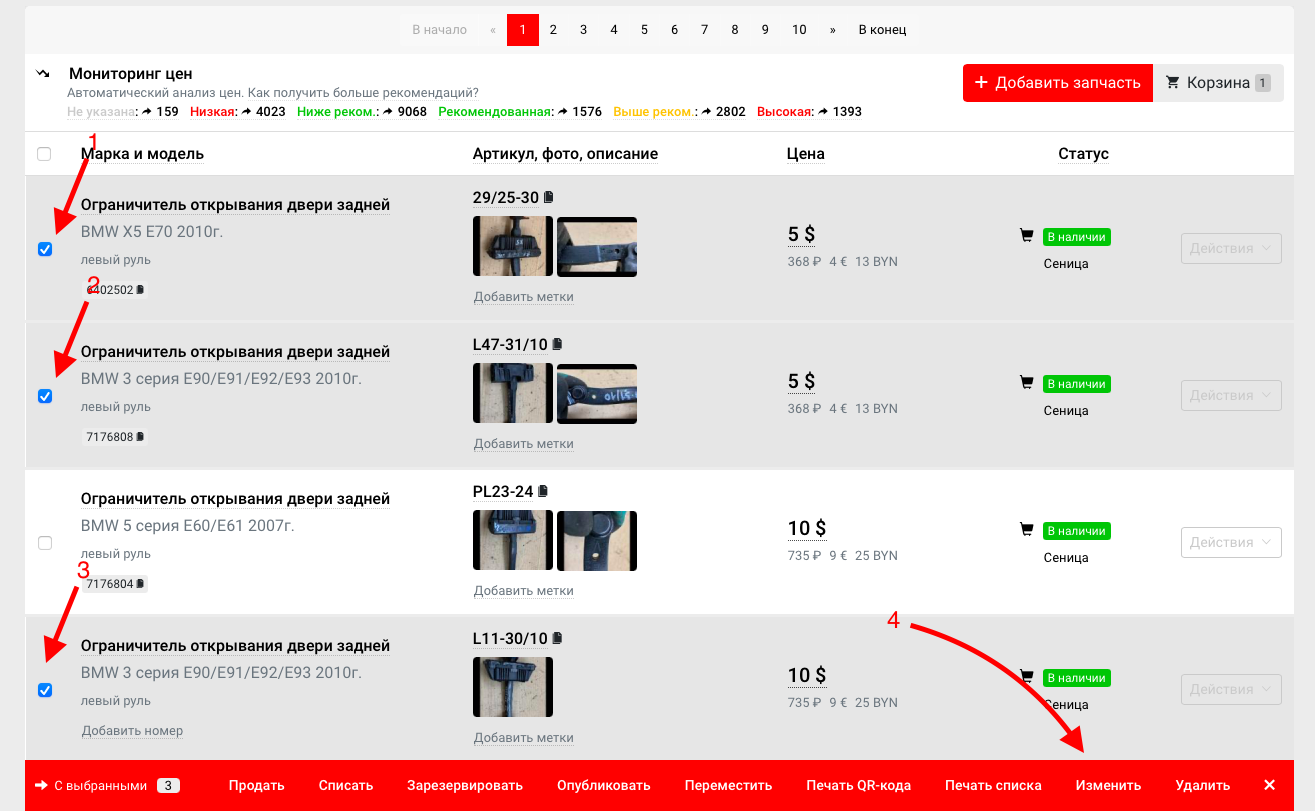
3. Вы можете воспользоваться как быстрыми функциями "опубликовать", "Напечатать QR-код" и т.д, так и изменить некоторые параметры. Если необходимо изменить параметры выбранных запчастей - нажмите кнопку "Изменить". Заполните необходимые параметры для изменения и нажмите кнопку "Сохранить изменения"
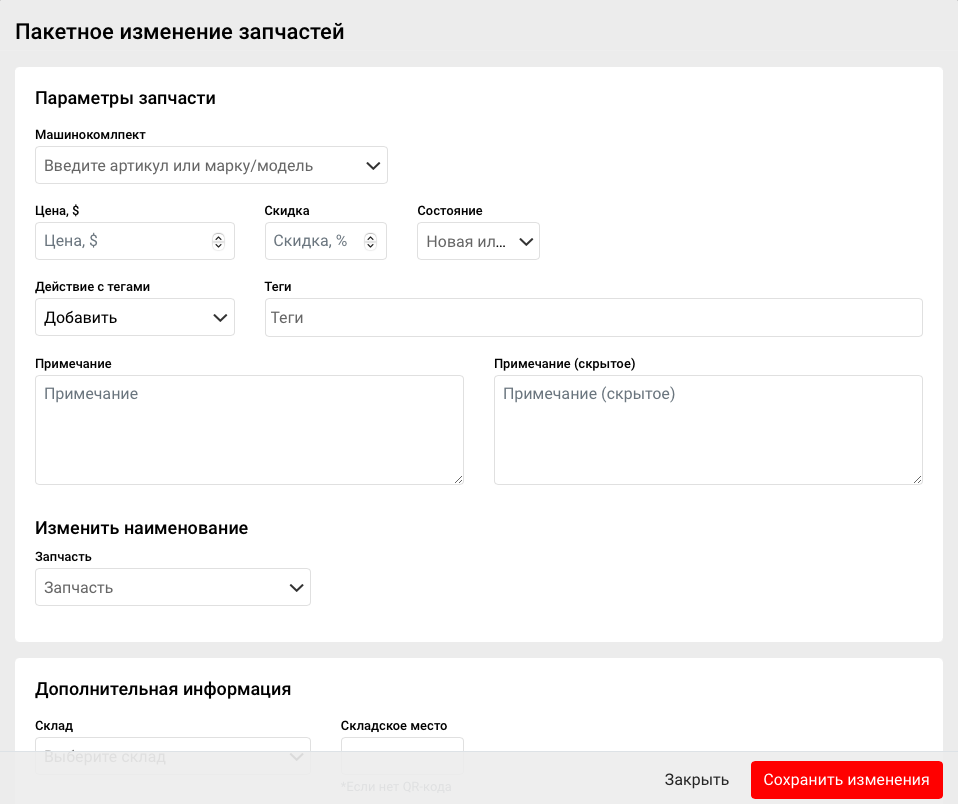
Расшифровка статусов запчастей
- 0 - черновик
- 1 - в наличии
- 3 - продана
- 4 - списана
- 5 - в резерве